Thinkpad如何关闭屏幕亮度自动调节 Thinkpad关闭屏幕亮度自动调节的方法
发布时间:2017-07-04 13:53:38 浏览数:
今天给大家带来Thinkpad如何关闭屏幕亮度自动调节,Thinkpad关闭屏幕亮度自动调节的方法,让您轻松解决问题。
有用户对电脑自动调节屏幕亮度功能不是很适应,那如何关闭呢?下面是学习啦小编为大家介绍Thinkpad关闭屏幕亮度自动调节的方法,欢迎大家阅读。
Thinkpad关闭屏幕亮度自动调节的方法将鼠标指针移到屏幕右上角或右下角选择“设置”;或者直接点击键盘里的"F9",就会看到下面的界面。
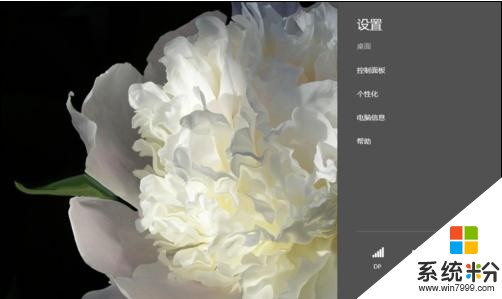
选择右下角的“更改电脑设置”,出现下面的页面。
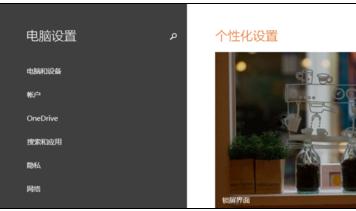
点击左侧的“电脑和设备”,进入下面的界面。
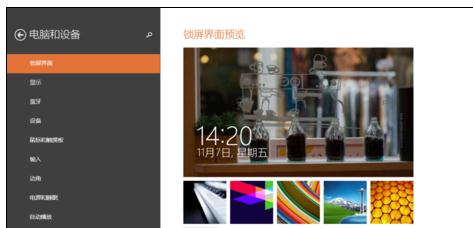
点击下方的“电源和睡眠”,将“自动调整屏幕亮度”调节成关闭状态。
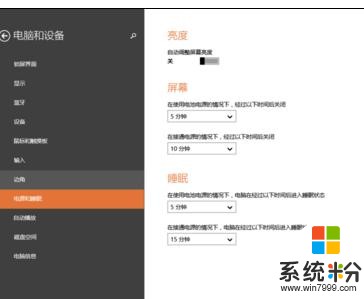
Thinkpad怎么关闭屏幕亮度自动调节相关文章:
1.win7系统怎么关闭屏幕自动调节亮度
2.win8.1屏幕亮度自动调节功能怎么关闭
3.怎么禁止笔记本显示器自动调节屏幕亮度
4.怎么关闭win8.1电脑中屏幕亮度自动调节功能
5.Win0系统如何设置自动调节屏幕亮度
6.如何正确的调节屏幕的亮度
7.win7屏幕亮度快速调节的方法
以上就是Thinkpad如何关闭屏幕亮度自动调节,Thinkpad关闭屏幕亮度自动调节的方法教程,希望本文中能帮您解决问题。